家族のノートパソコンのバッテリーが持たなくなってきたという相談を受けたので、
型番を調べて、新しいバッテリーを購入。
ノートパソコンなんて開けたことがなくて自分で交換するのが不安だったので、
ご近所のパソコン修理店なんかで交換してくれそうなところを探してみるも、
日数がかかったり、値段が高かったり…。
もうそれなら自分でやるか!とチャレンジしてみました。
Replace the Base Enclosure | HP Pavilion 15-cc000 and cd000 | HP
使っているのはHPのノートパソコンで、型番は「Pavilion 15-cc103tu」なのでこちらの動画を参考に。

とはいえ、家族のパソコンは仕事で使っているモノなので何かあったら大変だ。
というワケで、先に同じノートパソコンを使っている自分のを練習ついでに分解してみることにしました。
まずはパソコンの電源を切って裏返し、ゴム足をカッターやドライバーではがします。
そしてゴム足の下に隠れているビスを含め、見えている裏側のビスを全て外します。
ビスって全部同じかと思ってたら、微妙に長さが違っていたので外した場所が分かるように置いておくのがオススメ。
私は専用の分解用キット(ヘラ等)を持っていなかったので、ビスを全て外したらマイナスドライバーや
いらなくなったプラスチックカードを使って、慎重にカバーを外していきます。

おっと忘れてた。先にDVDドライブを抜いておかないと。
こちらはパソコンの真ん中にあるビスを外すと、簡単に抜けました。

カバーを外す時、なんか引っかかるなぁと思っていると、ドライブを抜いたトコロにツメがあるのを発見。
穴がいくつか開いていたので、こちらにマイナスドライバーを押し込むと、カチッと音がして外れました。

ヒヤヒヤしながら、なんとか無事にオープン!
うわ~、ホコリがスゴイ。(^^;
っていうか、私のパソコンのバッテリー、めちゃくちゃ膨らんでない!?

家族の練習用に開けたパソコンでしたが、こうなると私のバッテリーも交換した方がよさそうだ。
というワケで、新たにもう1つバッテリーを購入して後日、再チャレンジ。
バッテリーは上部に1か所、下部に2か所ビスが付いていて、それを外すと簡単に外れました。
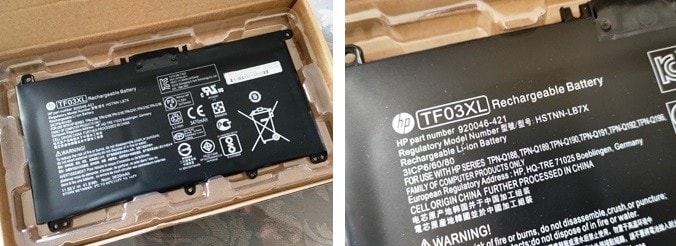
互換バッテリーもたくさん売ってて安かったけど、何かあったらイヤなので純正のバッテリーを購入。

並べてみると、ふくらみ具合が良く分かる。
こわ~っ。 これって限界が来たら、爆発したりするの!? (^^;

新しいのを取り付け完了。

怖いので他の内部は触りたくはなかったけど、あまりにもファンのホコリがすごかったので、
これだけキレイにしておきました。
ビスやドライブを全て元に戻して、電源オン!
ドキドキしたけど、なんとか無事にパソコンが立ち上がりました。(笑)

HPには専用の「HPサポートアシスタント」というシステムが入っているので、それを立ち上げ、
バッテリーの状態をチェックしてみると「正常」の表示が出てきて、ひと安心。
っていうか新しいバッテリーなのに、64%も充電があるのね。
「正常」と出てるけど、バッテリーを新しく交換した後は「キャリブレーション(校正)」をした方が
いいとのことだったので、HPのサポートにある「バッテリーを手動で校正する」を参考に校正。
練習ができたので、家族のバッテリーもこのあと交換し、トラブルなく完了できました。
最近のヘルプは動画とかを使って説明してくれるので、分かりやすくていいですね!
アナログな私でも、なんとか対応できてありがたや。(お店に頼む手間賃も浮いた!笑)












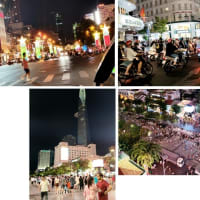


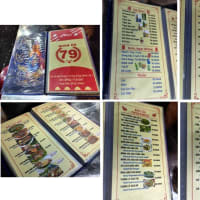










バッテリーの膨らみ、怖いですね😱
自分で交換するなんて、凄すぎです!
何とか対応できましたが、これがなかったら、
恐ろしくて開けることもできない人間デス。(笑)
膨らみは思った以上で驚きました。
もっと膨張すると裏フタが浮いてきたりするらしいので、
注意が必要ですねっ。